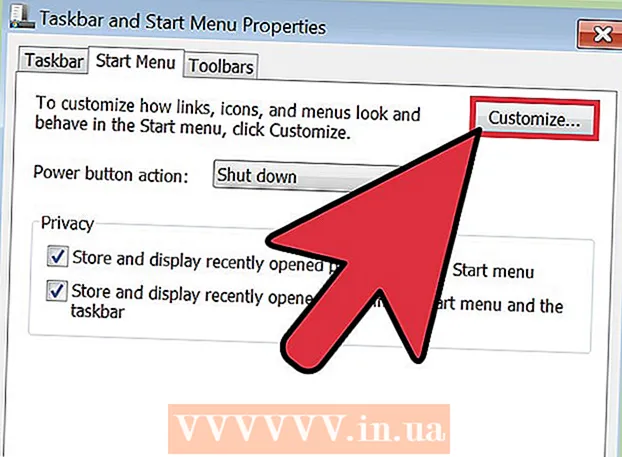작가:
Peter Berry
창조 날짜:
18 칠월 2021
업데이트 날짜:
23 6 월 2024
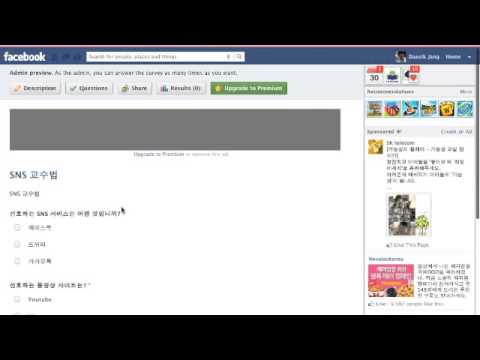
콘텐츠
이 위키 하우에서는 Facebook "Poll"앱을 사용하여 Facebook 페이지 참여 설문 조사를 만드는 방법을 알려줍니다. 이 양식은 Facebook 모바일 앱에서 액세스하고 작성할 수 있지만 브라우저를 사용해서 만 양식을 만들 수 있습니다.
단계
1/3 부 : 설문 조사 설정
Facebook 설문 조사 페이지를 엽니 다. https://apps.facebook.com/my-polls/ 링크를 브라우저의 URL 표시 줄에 입력하여 계속 진행할 수 있습니다.
- Facebook에 로그인하지 않은 경우 계속하려면 페이지의 오른쪽 상단 모서리에 이메일 주소와 비밀번호를 입력하라는 메시지가 표시됩니다.

딸깍 하는 소리 지금 시작하세요 (지금 시작하십시오). 이 녹색 버튼은 페이지 중간에 있습니다.
설문 제목을 입력합니다. 제목은 짧고 설문 조사 내용을 표시해야합니다.
- 예를 들어, 사람들이 가장 좋아하는 동물에 대해 묻는 설문 조사는 "좋아하는 동물 선택"(또는 간단히 "어떤 동물을 좋아합니까?")이라고 할 수 있습니다.

딸깍 하는 소리 tiếp tục (계속하다). 이 옵션은 제목 필드 아래에 있습니다.
딸깍 하는 소리 계속 옵션이 나타날 때. 이렇게하면 "Poll"애플리케이션이 Facebook 페이지에 액세스 할 수 있습니다. 광고
3 단계 중 2 : 질문 만들기

딸깍 하는 소리 + 질문 추가 (더 많은 질문). 이 옵션은 페이지 중앙, 버튼 왼쪽 근처에 있습니다. 다음 : 미리보기 (미리보기) 파란색.
질문을 입력. 창 상단의 "질문"필드에 질문을 입력하십시오.
- 위의 예에서 "어떤 동물을 좋아합니까?"를 입력 할 수 있습니다. 올.
질문의 유형을 결정하십시오. 이렇게하려면 "질문 유형"제목 아래의 막대를 클릭 한 후 다음 옵션 중 하나를 선택하십시오.
- 텍스트 상자 (텍스트 상자)-설문 조사 참가자가 직접 답변을 입력합니다.
- 객관식-하나의 답변 (객관식-하나의 답변)-참가자는 선택 목록에서 답변을 선택합니다.
- 객관식-객관식 (객관식-다중 응답)-참가자가 사용 가능한 목록에서 하나 이상의 답변을 선택합니다.
- 드롭 다운 목록 (드롭 다운 목록)-설문 조사 참가자는 상자를 클릭하고 목록에서 답변을 선택합니다.
- 순위 (순위)-응답자는 항목이 어떻게 적용되는지 또는 질문에 따라 각 항목을 선택합니다.
- 1 ~ 5의 척도 (1에서 5까지의 척도)-응답자는 1에서 5 사이의 숫자를 선택합니다 (기본적으로 "나쁨"에서 "큰"까지).
- 동물 예제의 경우 드롭 다운 목록, 객관식 목록 (하나의 답변) 또는 텍스트 상자를 선택할 수 있습니다.
답을 입력하세요. 답변 형식은 선택한 질문 유형에 따라 다릅니다.
- 텍스트 상자 "데이터 유형"아래에있는 상자를 클릭하여 한 줄의 텍스트에서 귀하의 이메일 주소 및 전화 번호에 이르기까지 수락하는 응답 유형을 선택하십시오.
- 다중 선택/드롭 다운 목록/순위 - "답변"제목 아래 필드의 확인란 옆에 표시 할 텍스트를 입력합니다. 딸깍 하는 소리 답변 추가 더 많은 옵션을 추가하려면 "기타"추가 텍스트 필드를 추가합니다.
- 1 ~ 5의 척도 -숫자 "1"또는 "5"옆의 상자를 클릭하여 등급을 선택하고 레이블 텍스트를 입력하십시오.
- 일부 답변의 오른쪽에있는 빨간색 원을 클릭하여 삭제할 수도 있습니다.
질문에 대한 고급 옵션을 사용자 지정합니다. 계속하려면 필요한 경우 다음 중 하나 또는 모두의 왼쪽을 클릭하십시오.
- 이것은 필수 질문입니다 (필수 질문)-참가자는이 질문에 답변 할 때까지 설문 조사를 계속할 수 없습니다.
- 답변 순서 무작위 화 (답변 무작위 선택)-설문 조사가 완료 될 때마다 질문의 순서를 변경합니다. 특정 유형의 응답에는 적용되지 않습니다 (예 : 1에서 5까지의 척도).
딸깍 하는 소리 저장 (저장). 이 녹색 버튼은 "새 질문"창의 오른쪽 하단에 있습니다. 설문 조사에 질문이 추가됩니다.
설문 조사 설정을 완료합니다. 버튼을 클릭하여 더 많은 질문을 추가 할 수 있습니다. + 질문 추가 다른 양식을 작성하거나 각 질문 위에있는 버튼을 사용하여 기존 질문을 편집합니다.
- 아이콘을 클릭하십시오 연필 기존 질문을 편집합니다.
- 아이콘을 클릭하십시오 두 장의 종이 질문을 복사합니다.
- 화살표를 클릭 쪽으로 또는 하위 설문 조사 순서에서 질문을 위아래로 이동합니다.
- 아이콘을 클릭하십시오 빨간색 원 질문을 삭제합니다.
3/3 부 : 설문 조사 게시
딸깍 하는 소리 다음 미리보기 버튼 오른쪽에 있습니다. + 질문 추가.
설문 조사를 검토하십시오. 모든 것이 원하는대로 보이면 게시를 진행할 수 있습니다.
- 편집하려면 버튼을 클릭하십시오. 뒤로 : 질문 수정 설문 조사 상자의 왼쪽 상단에있는 (설문지 편집).
딸깍 하는 소리 다음 게시 (게시하려면). 이 녹색 버튼은 측량 상자의 오른쪽 상단에 있습니다.
딸깍 하는 소리 타임 라인에 게시 (타임 라인에 게시). 이 옵션은 "공유 도구"텍스트 오른쪽에 있습니다. 설문 조사를 명확히하기 위해 소개를 추가 할 수있는 Facebook 게시물이있는 창이 나타납니다.
- 일부 브라우저에서는 "페이지에 추가"가 될 수 있습니다.
딸깍 하는 소리 페이스 북에 올리기 (페이스 북에 올리기). 이 버튼은 게시물 창의 오른쪽 하단에 있습니다. 설문 조사는 Facebook 페이지에 즉시 게시됩니다.
- 게시물에 메시지를 포함하려면 먼저 창 상단의 텍스트 필드를 클릭하고 메시지를 입력합니다.
- 텍스트 프레임은 설문 조사의 실제 내용을보기 위해 설문 조사 링크를 클릭하자마자 디스플레이 광고를 꺼야한다는 메시지를 사용자에게 알리는 좋은 장소입니다.
조언
- "Polls"앱을 "Premium"버전으로 업그레이드하면 시각적 응답을 추가 할 수 있습니다.